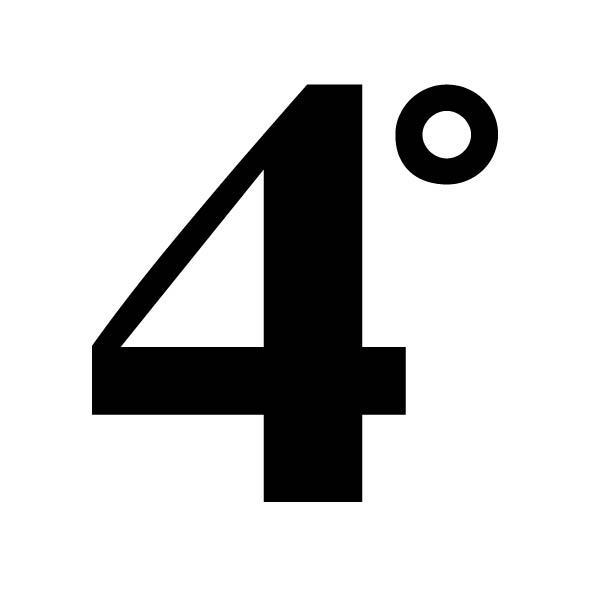ps怎么把图片做成胶卷的图片
3个回答
展开全部
下载一个胶卷的图片,再把相片PS上去。
已赞过
已踩过<
评论
收起
你对这个回答的评价是?
展开全部
一个女孩叫晶晶,在上完晚自习回家的路上被一辆大卡车撞死,司机将她抛尸荒野,请将本消息转至4个论坛,否则你爸爸会死于癌症,妈妈1月内被车撞死!! 对不起了!回复
已赞过
已踩过<
评论
收起
你对这个回答的评价是?
展开全部
一、新建一个100 * 80像素的文档,背景填充白色。
二、选择矩形选框工具,在画布中间拉一个矩形选区。
三、保持选区,选择菜单:选择 > 修改 > 平滑,数值为5。
四、把选区填充黑色。
五、取消选区后选择菜单:编辑 > 定义画笔,名称自定。
六、新建一个800 * 600像素的文档,背景填充白色。
七、新建一个图层,用矩形选框工具拉出一个长条形矩形选区填充黑色,如下图。
八、按F5调出画笔属性设置面板,选择刚才定义的画笔。
九、调间隔b的参数。
十、按照下图面板的参数设置。
十一、把前景颜色设置为白色,画笔大小和间隔按个人喜好来调。
十二、按住Shift 键就能拖出如下图所示的两条白色的矩形带,拉出上面那条白色的矩形后换下行时要先用左键点一下再按Shift 键拖。也可以直接复制上面的。
十三、再调一下画笔的间距和代谢哦啊,拖出中间的白色圆角矩形。
十四、选择模式把工具,把连续的勾去掉,点一下白色就可以删掉,变成透明度的,如下图。
十五、后面的就可以按照自己的喜好旋转角度,也可以适当加点投影如下图。
十六、还可以通过滤镜把胶卷做成波浪形状。
最后加上自己的照片,完成最终效果。
二、选择矩形选框工具,在画布中间拉一个矩形选区。
三、保持选区,选择菜单:选择 > 修改 > 平滑,数值为5。
四、把选区填充黑色。
五、取消选区后选择菜单:编辑 > 定义画笔,名称自定。
六、新建一个800 * 600像素的文档,背景填充白色。
七、新建一个图层,用矩形选框工具拉出一个长条形矩形选区填充黑色,如下图。
八、按F5调出画笔属性设置面板,选择刚才定义的画笔。
九、调间隔b的参数。
十、按照下图面板的参数设置。
十一、把前景颜色设置为白色,画笔大小和间隔按个人喜好来调。
十二、按住Shift 键就能拖出如下图所示的两条白色的矩形带,拉出上面那条白色的矩形后换下行时要先用左键点一下再按Shift 键拖。也可以直接复制上面的。
十三、再调一下画笔的间距和代谢哦啊,拖出中间的白色圆角矩形。
十四、选择模式把工具,把连续的勾去掉,点一下白色就可以删掉,变成透明度的,如下图。
十五、后面的就可以按照自己的喜好旋转角度,也可以适当加点投影如下图。
十六、还可以通过滤镜把胶卷做成波浪形状。
最后加上自己的照片,完成最终效果。
本回答被网友采纳
已赞过
已踩过<
评论
收起
你对这个回答的评价是?
推荐律师服务:
若未解决您的问题,请您详细描述您的问题,通过百度律临进行免费专业咨询
|
广告 您可能关注的内容 |